通过将 FLAC 转换为 AAC 享受音乐播放的 3 种方式
如果您是一位音乐爱好者,想要在 Apple 设备上享受高品质音频,那么将 FLAC 转换为 AAC 格式是理想的解决方案。尽管 FLAC 可以产生高品质音频,但许多 Apple 产品本身并不支持播放它们。将 FLAC 转换为 AAC 可让您在确保设备兼容性的同时保持良好的音质。如果您想了解如何转换音乐库,请立即阅读这篇文章。
指南列表
FLAC 和 AAC 之间的主要区别是什么 如何将 FLAC 转换为具有最佳音质的 AAC 如何使用 VLC 媒体播放器将 FLAC 转换为 AAC 免费将 FLAC 转换为 AAC 的在线工具Flac 和 AAC 之间的主要区别是什么
在将 FLAC 转换为 AAC 之前,有必要了解两者之间转换的必要性。虽然 FLAC(免费无损音频编解码器)和 AAC(高级音频编解码器)是两种比较流行的音频格式,但它们在日常生活中的用途却大不相同。
FLAC 是一种无损压缩格式,可保留所有原始音频数据,从而提供高保真音质。这使得 FLAC 成为注重声音细节的发烧友的理想选择。由于 FLAC 文件通常较大,因此需要更多存储空间。但即使您有足够的存储空间,Apple 设备也无法支持播放 FLAC 文件。这就是为什么您需要考虑将 FLAC 转换为 AAC 以实现无缝播放的原因。

另一方面,尽管 AAC 文件是一种有损格式,但支持在 iPhone 和 iPad 等 Apple 设备上播放的文件却能以较小的文件大小提供良好的音质。 AAC,与 AC3 相比,通过删除一些人耳不易察觉的频率来压缩音频数据。虽然与 FLAC 相比,AAC 会牺牲一些音频保真度,但它仍然提供出色的音质,让您在 Apple 设备上享受相对高质量的音乐。
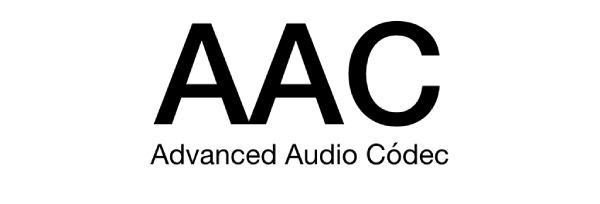
如何将 FLAC 转换为具有最佳音质的 AAC
如果您想将 FLAC 转换为 AAC 以便在 Apple 设备上播放,同时保持最高的音频质量, 4Easysoft 全视频转换器 是您的最佳选择。通过自定义预设比特率,您可以调整输出 AAC 格式的音频质量,这意味着您可以根据您的设备输出最符合您需求的从 FLAC 转换的 AAC 文件。由于参数是由 4Easysoft Total Video Converter 预设的,因此您无需自行调整参数,而是可以从列出的几个选项中进行选择。

将 FLAC 转换为 AAC,以便在 Apple 设备上高质量播放。
支持一次将多个FLAC文件批量转换为AAC格式。
提供预设的比特率设置,供您选择所需的音频质量。
预览可以提前测试音频效果,看看是否满足您的需求。
步骤1启动 4Easysoft Total Video Converter 并单击“添加文件”按钮导入您的 FLAC 文件。
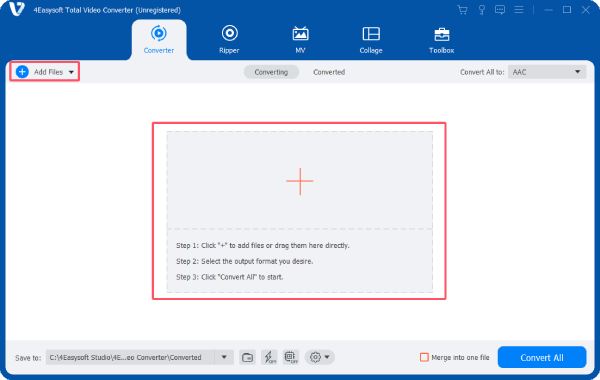
第2步点击“全部转换为”按钮,然后点击“音频”选项卡下的“AAC”按钮。
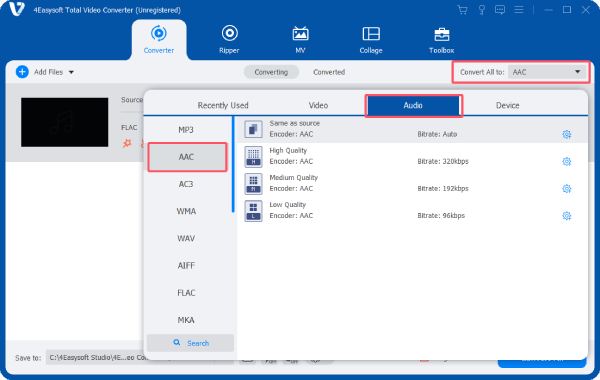
步骤3完成后,单击“全部转换”按钮,将 FLAC 文件高质量转换为 AAC。
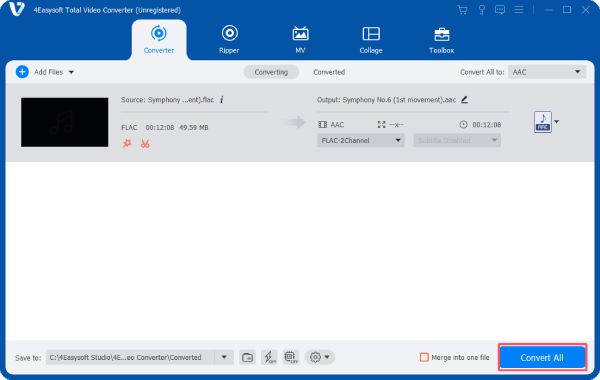
如何使用 VLC 媒体播放器将 FLAC 转换为 AAC
尽管 VLC 媒体播放器更多地用作视频播放器,但它也可以帮助您将 FLAC 转换为 AAC。作为一款免费、开源、跨平台的播放器,VLC 媒体播放器支持 100 多种文件格式,并且可以快速批量转换质量相对较高的文件。但是,需要注意的是,它不包含 AAC 的预设格式,因此您需要在使用它之前创建一个新的配置文件。以下是使用 VLC 媒体播放器将 FLAC 转换为 AAC 的步骤:
步骤1启动 VLC 媒体播放器,点击“媒体”下的“转换/保存”按钮。在弹出的窗口中,点击“添加...”按钮导入 FLAC 文件。
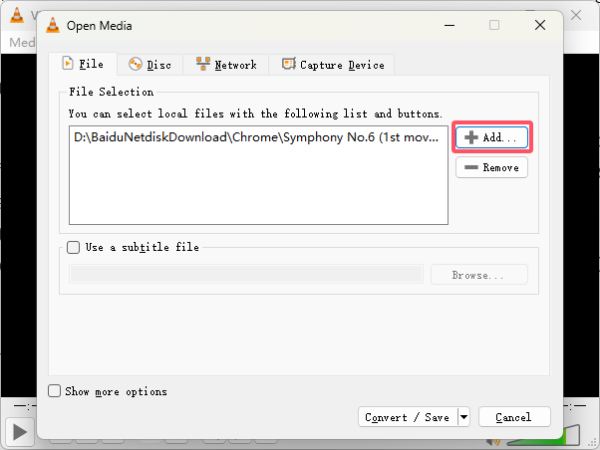
第2步单击“创建新配置文件”按钮,然后单击“音频编解码器”按钮,从“编解码器”选项卡中选择“MPEG 4 音频 (AAC)”。
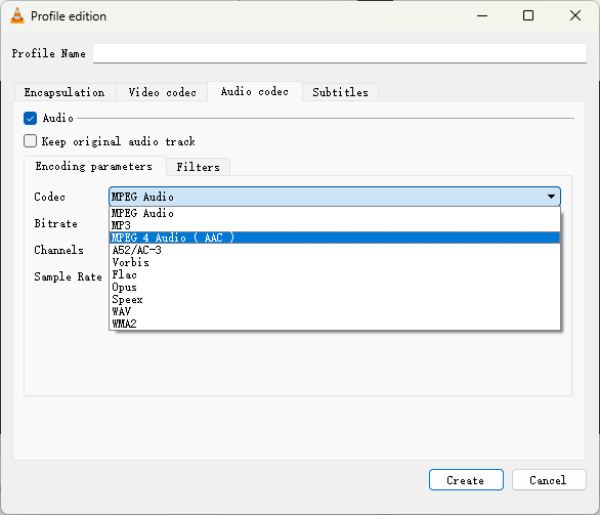
步骤3现在,您可以通过单击“配置文件”选项卡中的“AAC”按钮选择 AAC 文件作为输出格式。
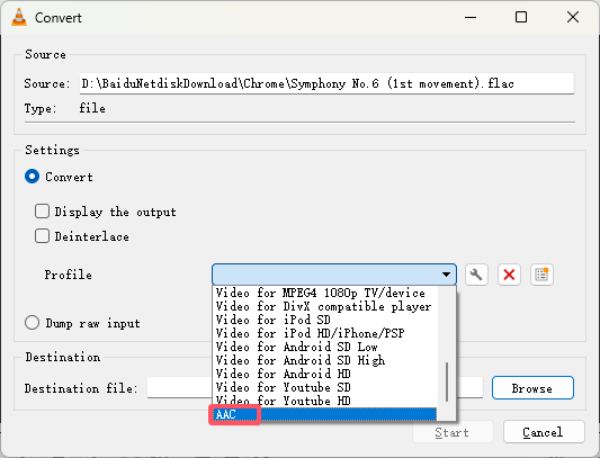
免费将 FLAC 转换为 AAC 的在线工具
如果您不想下载其他工具,您也可以在互联网上寻找在线工具来帮助您将 FLAC 转换为 AAC 文件,以便在 Apple 设备上无缝播放。虽然在线 FLAC 转换器 通常都是免费的,这也意味着它们的功能相对有限。例如,一些在线工具可能仅支持有限大小的文件。这里,本文将以 Convertio 为例,展示如何使用在线工具免费将 FLAC 转换为 AAC:
步骤1导航到 Convertio 的官方网站并点击“选择文件”按钮导入您的 FLAC 文件以转换为 AAC。
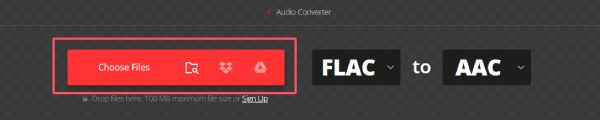
第2步单击“设置”按钮来调整一些可能的参数以满足您的需要。

步骤3最后,单击“转换”按钮,使用 Convertio 免费将 FLAC 转换为 AAC。

结论
要在 Apple 设备上欣赏更高质量的音乐,您可以将 FLAC 转换为 AAC。本文为您提供了几种可行的方法。通过将 FLAC 转换为 AAC,您可以在 Apple 设备上无缝欣赏音乐库,同时保持音频质量和存储效率之间的平衡。如果您想让转换后的 FLAC 文件保持尽可能高的质量,那么您可以使用 4Easysoft 全视频转换器 完美达成你的目的!
